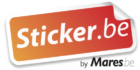Kan ik drukklare bestanden ontwerpen met Canva?
Dat kan zeker mits je rekening houdt met een aantal dingen. We hebben de belangrijkste samengevat.
Bekijk de specificaties bij elk product of contacteer ons i.v.m. de afloop en eventuele snijtekens. Niet elk drukwerk vraagt dezelfde specificaties.
Kies het juiste formaat
De voorgestelde ontwerpen op de startpagina hebben vaak geen standaardformaten omdat Canva zijn oorsprong buiten Europa heeft. Selecteer daarom eerst een aangepast formaat in millimeter bij de start van je ontwerp. Geef hier het gewenste eindformaat van je drukwerk.
Maak je ontwerp aflopend
Het is van groot belang om afloop te voorzien in je ontwerp om witte randen te vermijden op je drukwerk.
Via het menu “bestand” in de linkerbovenhoek selecteer je “afloop van de afdruk te tonen”.
In je ontwerp staat nu een stippellijn die aangeeft waar je ontwerp wordt gesneden. Het is belangrijk elementen zoals tekst of logo’s ver genoeg binnen de stippellijn te plaatsen. Een achtergrondkleur of foto die tot tegen de rand komt in je ontwerp laat je voorbij de stippellijn lopen over de volledige afloop.
De grootte van de afloop verschilt van drukwerk tot drukwerk. Bij folders en brochures is dat meestal 2mm aan elke zijde. Bij grootformaatdruk is dat meestal 10 mm aan elke zijde. Deze gegevens staan meestal bij de “specificaties” van het Product. “Contacteer ons bij de minste twijfel.
Gebruik geen snijtekens, aflooptekens of andere grafische markeringen (tenzij anders gevraagd).
Hoge resolutie
Zorg dat je ontwerp op de zelfde grootte van je uiteindelijk drukwerk opmaakt. Zo zie je meteen als je een foto of logo plaatst als deze scherp/groot genoeg is.
Bestanden die maar enkel KB (KiloByte) groot zijn, zullen zeker niet goed zijn. Doe de test, plaats het bestand even in een Word document zonder ze te vergroten. Print deze pagina uit en kijk hoe groot de afdruk (maar) is. Als je de afbeelding probeert uit te trekken zal deze zeker zijn scherpte verliezen.
Werk alleen met grote bestanden met een hoge resolutie.
Linialen in Canva
Een PDF maken in Canva
Ontwerp met de gratis tool van Canva
Vectoriële bestanden maken
Een mogelijke oplossing via Canva is, Klik op de knop “Exporteren” in de rechterbovenhoek van uw venster op een Canva-ontwerp dat u als SVG-bestand wilt opslaan. Selecteer in het pop-upvenster dat verschijnt “SVG” in het vervolgkeuzemenu en klik op “Downloaden”. Je Canva-ontwerp wordt nu opgeslagen als een SVG-vector bestand.